Cara menjalankan komputer tanpa mouse. Mungkin anda pernah mengalami ketika sedang asik bekerja menggunakan komputer, eh malah mousenya error dan tidak bisa digerakkan sama sekali. Tentu ini bikin nyesek, ya gak? Sebenarnya jika anda lebih jeli melihat fasilitas yang ada pada Windows hal semacam ini tidak seharusnya terjadi, karena anda masih bisa menggerakkan kursor tanpa menggunakan mouse atau hanya sekedar menggeser kursor tanpa mouse dengan mengaktifkan fitur Mouse Keys. Dan ini cukup mudah untuk dilakukan, intinya anda memiliki keyboard yang dilengkapi Num Lock.
Baca Juga :

2. Berikutnya aktifkan fitur Mouse Keys untuk menggerakkan kursor tanpa mouse. Caranya ketikkan “mouse” pada kotak pencarian kemudian pilih “Move the pointer with the keypad using mouse key”.
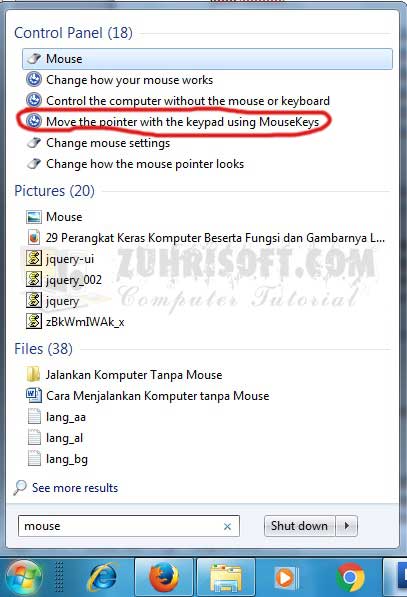
3. Atau jika ingin mengaktifkannya melalui control panel caranya pilih Start – Control Panel – Erase Of Access – Change How your mouse works
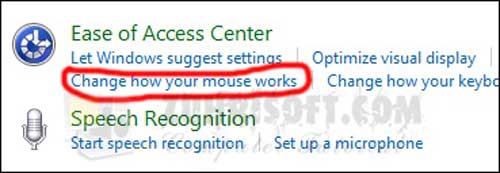
4. Pada menu Make the mouse easier to use, berikan centang di kotak Turn on Mouse keys

5. Kini fitur Mouse keys telah aktif, agar bisa menggerakkan kursor tanpa mouse maka anda harus menekan tombol CTRL+SHIFT KIRI + NUMLOCK pada keyboard secara bersamaan.

6. Sampai di sini anda telah berhasil menggerakkan kursor tanpa menggunakan mouse dengan mengalih fungsikan tombol Num Lock sebagai mouse. Dengan tombol Numlock ini anda benar-benar dapat mengoperasikan komputer tanpa menggunakan mouse sedikit pun. Dan berikut adalah fungsi dari masing – masing tombol Numlock sebagai pengganti mouse :
6. Untuk melakukan klik kanan, gunakan tombol dengan symbol panah diantara tombol Alt dan Ctrl sebelah kanan.

Gimana cukup mudah bukan Cara mengoperasikan komputer tanpa mouse. Jika mouse anda sudah normal dan ingin mematikan Fitur ini, cukup tekan CTRL + SHIFT KIRI + NUMLOCK. Fitur ini memang memberikan alternative agar bisa menjalankan komputer tanpa menggunakan mouse. Meskipun demikan, penggunaanya tetap saja tidak senyaman menggunakan mouse. Demikian, semoga bermanfaat …
Baca Juga :
- Cara mengatasi RAM yang tidak terbaca oleh komputer
- Berikan Password pada Flashdisk untuk melindungi data penting anda
- Tak ingin menggunakan touchpad, anda bisa menonaktifkannya dengan cara ini
- Kunci Folder anda agar tidak sembarang orang bisa mengaksesnya
Cara Menggerakkan Kursor tanpa Mouse
1. Pastikan anda menggunkan keyboard yang dilengkapi dengan tombol “Num Lock”.
2. Berikutnya aktifkan fitur Mouse Keys untuk menggerakkan kursor tanpa mouse. Caranya ketikkan “mouse” pada kotak pencarian kemudian pilih “Move the pointer with the keypad using mouse key”.
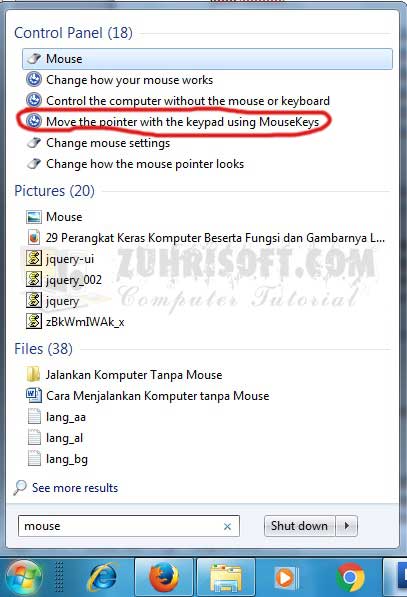
3. Atau jika ingin mengaktifkannya melalui control panel caranya pilih Start – Control Panel – Erase Of Access – Change How your mouse works
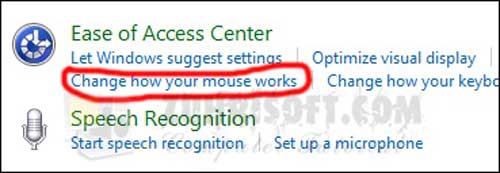
4. Pada menu Make the mouse easier to use, berikan centang di kotak Turn on Mouse keys

5. Kini fitur Mouse keys telah aktif, agar bisa menggerakkan kursor tanpa mouse maka anda harus menekan tombol CTRL+SHIFT KIRI + NUMLOCK pada keyboard secara bersamaan.

6. Sampai di sini anda telah berhasil menggerakkan kursor tanpa menggunakan mouse dengan mengalih fungsikan tombol Num Lock sebagai mouse. Dengan tombol Numlock ini anda benar-benar dapat mengoperasikan komputer tanpa menggunakan mouse sedikit pun. Dan berikut adalah fungsi dari masing – masing tombol Numlock sebagai pengganti mouse :
Angka 5 sebagai klik kiri pada mouse
Angka 4 menggeser kursor ke kiri
Angka 6 menggeser kursor ke kanan
Angka 8 menggeser kursor ke atas
Angka 2 menggeser kursor ke bawah
Angka 7 menggeser kursor ke diagonal kiri atas
Angka 9 menggeser kursor ke diagonal kanan atas
Angka 1 menggeser kursor ke diagonal kiri bawah
Angka 3 menggeser kursor ke diagonal kanan bawah
6. Untuk melakukan klik kanan, gunakan tombol dengan symbol panah diantara tombol Alt dan Ctrl sebelah kanan.

Gimana cukup mudah bukan Cara mengoperasikan komputer tanpa mouse. Jika mouse anda sudah normal dan ingin mematikan Fitur ini, cukup tekan CTRL + SHIFT KIRI + NUMLOCK. Fitur ini memang memberikan alternative agar bisa menjalankan komputer tanpa menggunakan mouse. Meskipun demikan, penggunaanya tetap saja tidak senyaman menggunakan mouse. Demikian, semoga bermanfaat …
